Cách chỉnh độ sáng màn hình trên laptop win 10 | Phong Vũ Hỏi Đáp
Hầu hết chúng ta mỗi ngày dành hàng tiếng đồng hồ làm việc,chơi game, hay giải trí bên màn hình máy tính, việc điều chỉnh độ sáng màn hình sao cho phù hợp để giảm tối thiểu ảnh hưởng đến mắt là vô cùng quan trọng. Bài viết sau đây sẽ hướng dẫn bạn một số cách để bạn có thể điều chỉnh độ sáng màn hình trên máy tính hãy cùng theo dõi.
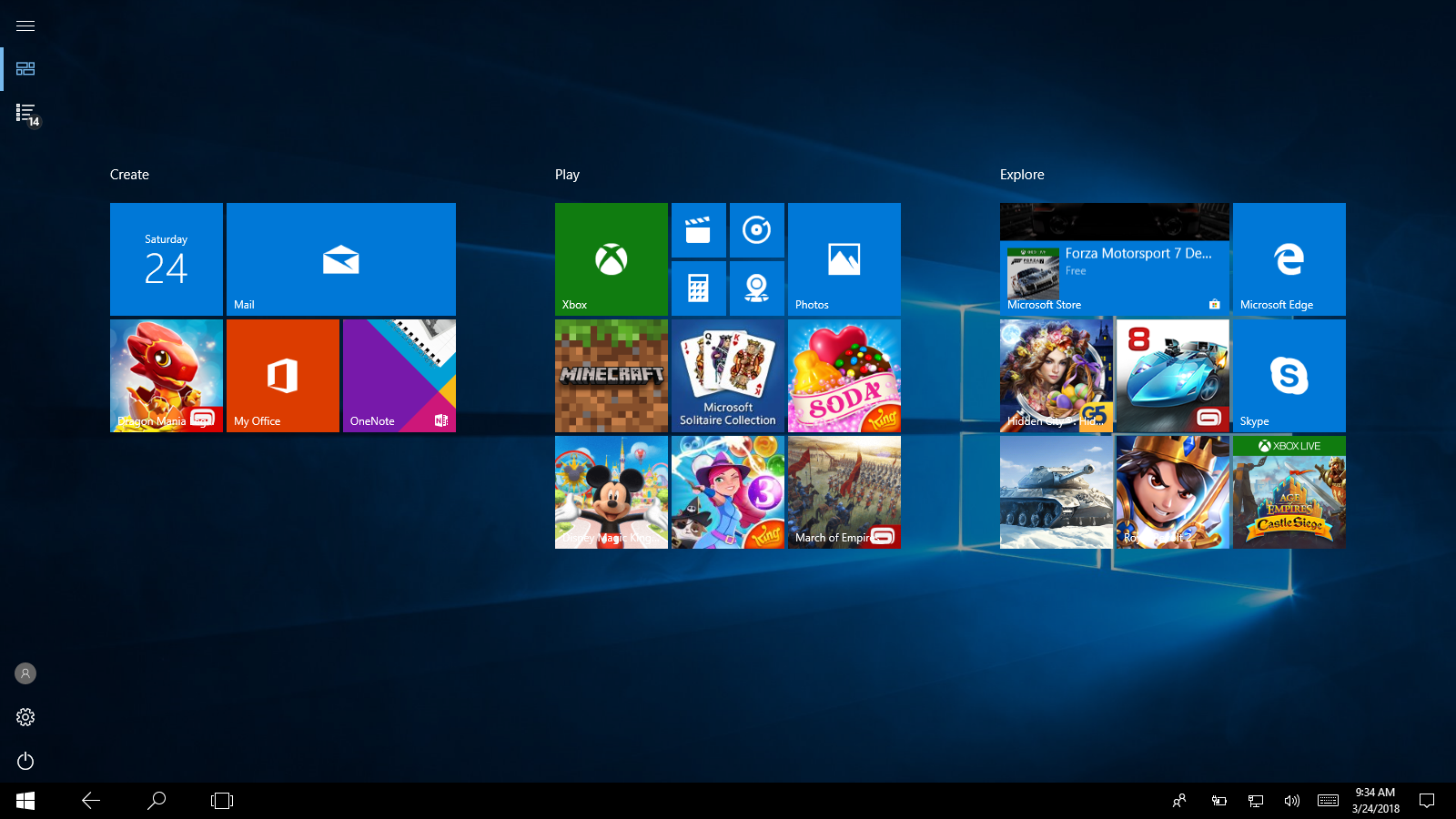
Cách chỉnh độ sáng màn hình trên win 10
Trên các máy tính được hỗ trợ, windows 10 sẽ tự động điều chỉnh độ sáng nhưng hầu hết người dùng đều tắt tính năng này để tự mình điều chỉnh độ sáng màn hình. Để điều chỉnh độ sáng màn hình thủ công windows 10 cung cấp một số cách hết sức đơn giản và tiện lợi cho người sử dụng.
Cách 1: Thay đổi độ sáng màn hình sử dụng phím tắt
Các dòng laptop thường có các phim chuyên dụng để bạn có thể điều chỉnh độ sáng màn hình một cách nhanh chóng. Ví dụ trên chiếc laptop thinkpad sau đây phím tắt Fn+ F4/F5 sẽ được dùng để điều chỉnh độ sáng màn hình.

Tìm các biểu tượng điều chỉnh độ sáng trên các phím chức năng, bạn cũng cần phải cài đặt driver bàn phím và driver hiển thị nếu muốn sử dụng các phím tắt này. Đây là cách nhanh nhất để có thể chỉnh độ sáng màn hình trên máy tính của bạn.
Cách 2: Điều chỉnh độ sáng màn hình trên Action Center
Một tính năng rất tiện lợi của windows 10 đó chính là Action Center, với Action Center bạn có thể chỉnh độ sáng cực nhanh chỉ với vài cú click chuột.
Bước 1: Ấn biểu tượng Action Center trên thanh taskbar để hiện cửa sổ Action Center, bạn cũng có thể sử dụng phím tắt ctrl để hiện cửa sổ này
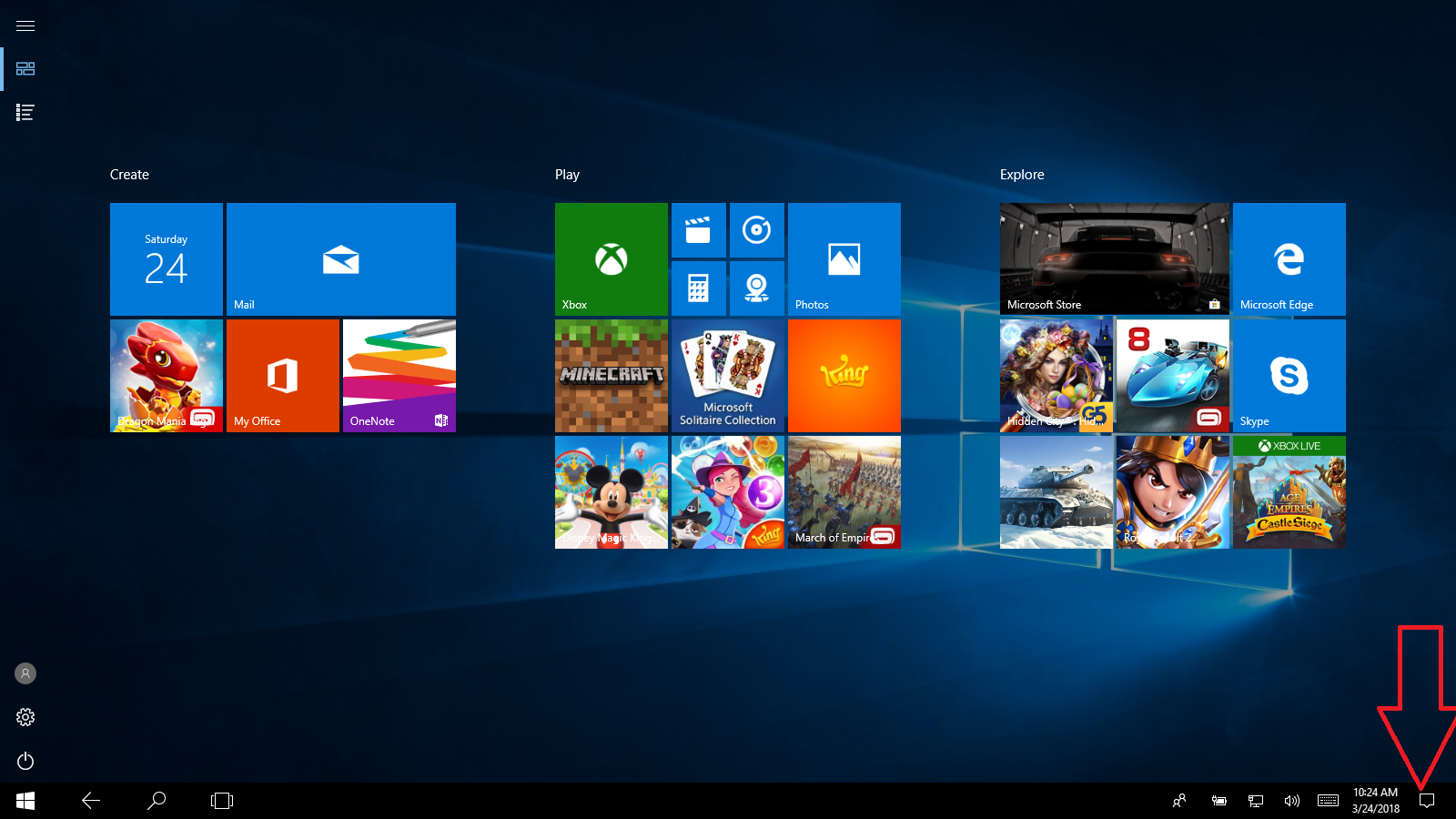
Bước 2: Điều chỉnh độ sáng bằng cách ấn vào biểu tượng điều chỉnh độ sáng để thay đổi độ sáng, nếu bạn không thấy biểu tượng này ấn nút expand để nó hiện lên. 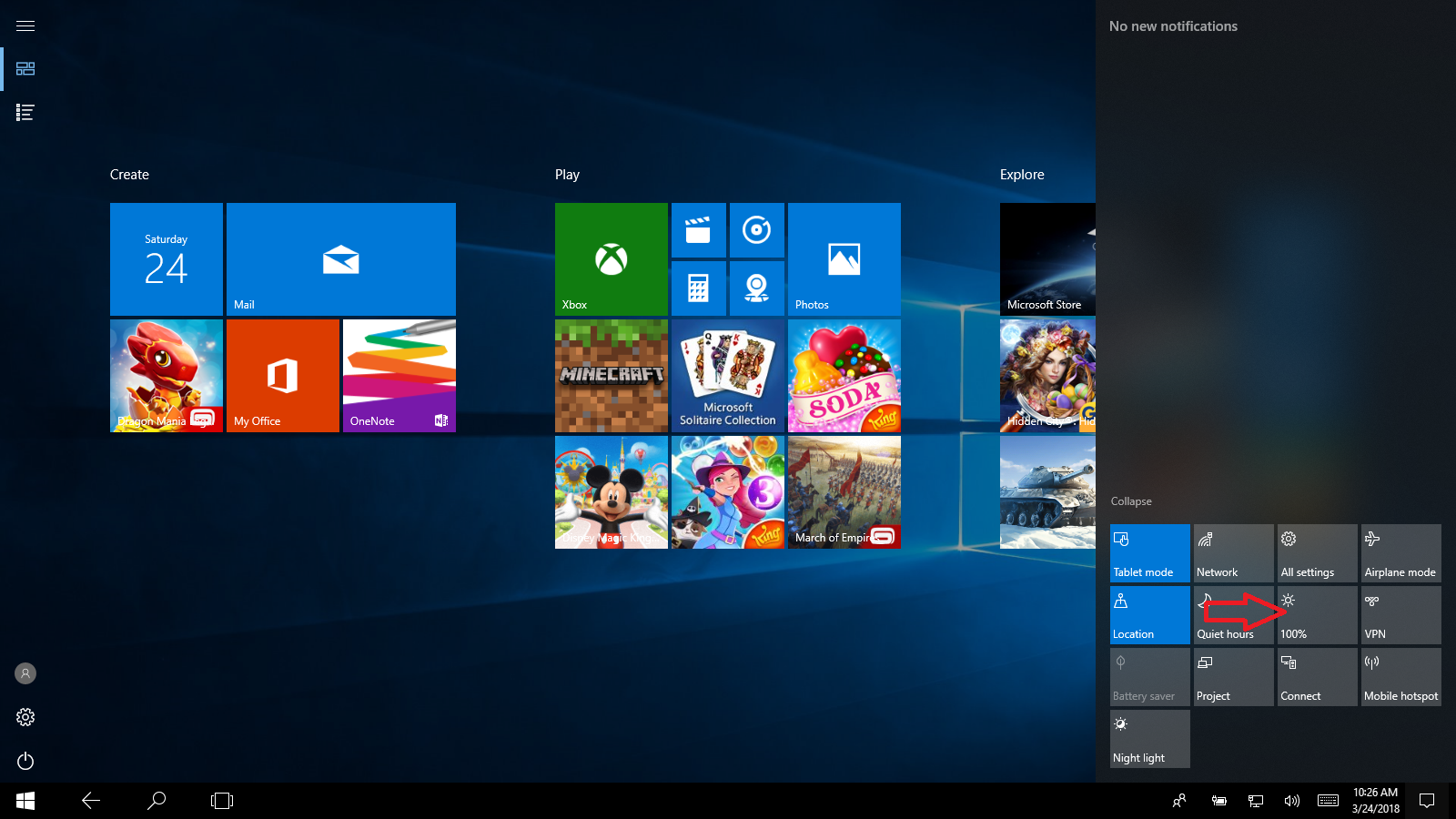
Sẽ có 5 mức để bạn lựa chọn 0, 25, 50, 75, 100% với mỗi nút ấn sẽ tăng độ sáng lên đến mức tiếp theo ví dụ khi ở biểu tượng là 25% sau khi ấn sẽ tăng lên 50%. Khi độ sáng là 100% ấn một lần nữa sẽ chuyển về mức 0%. Cách này cũng khá nhanh nhưng bạn lại chỉ có thể điều chỉnh được theo các mức mặc định như trên mà thôi.
Cách 3: Điều chỉnh độ sáng trong settings
Đây là cách chuẩn nhất để điều chỉnh độ sáng của màn hình một cách chính xác nhất. Bước 1: Mở settings bằng cách nhấn chuột vào biểu tượng của nó ở bên trái của menu Start.
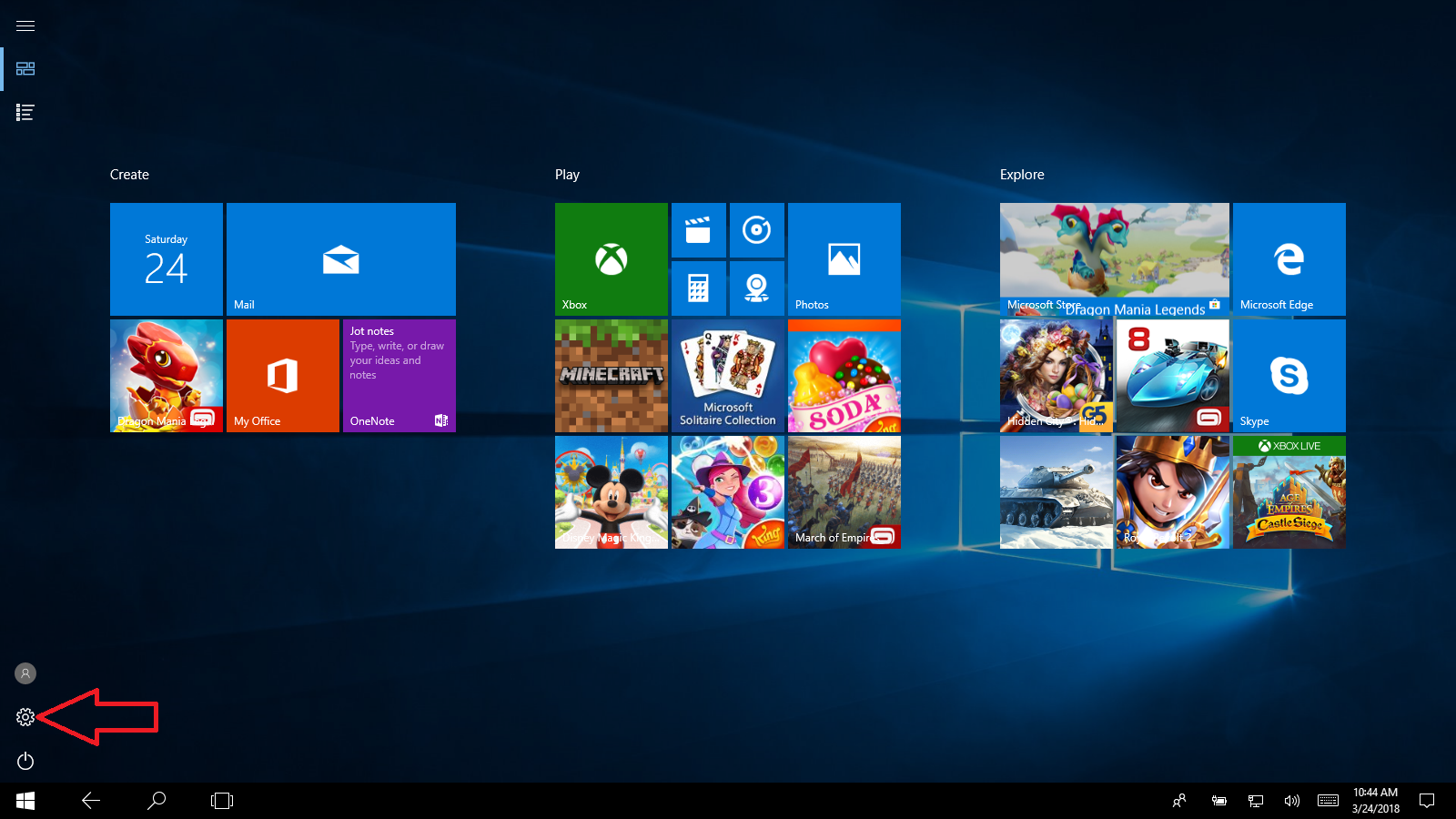 Bước 2: Trong trang setting ấn System
Bước 2: Trong trang setting ấn System
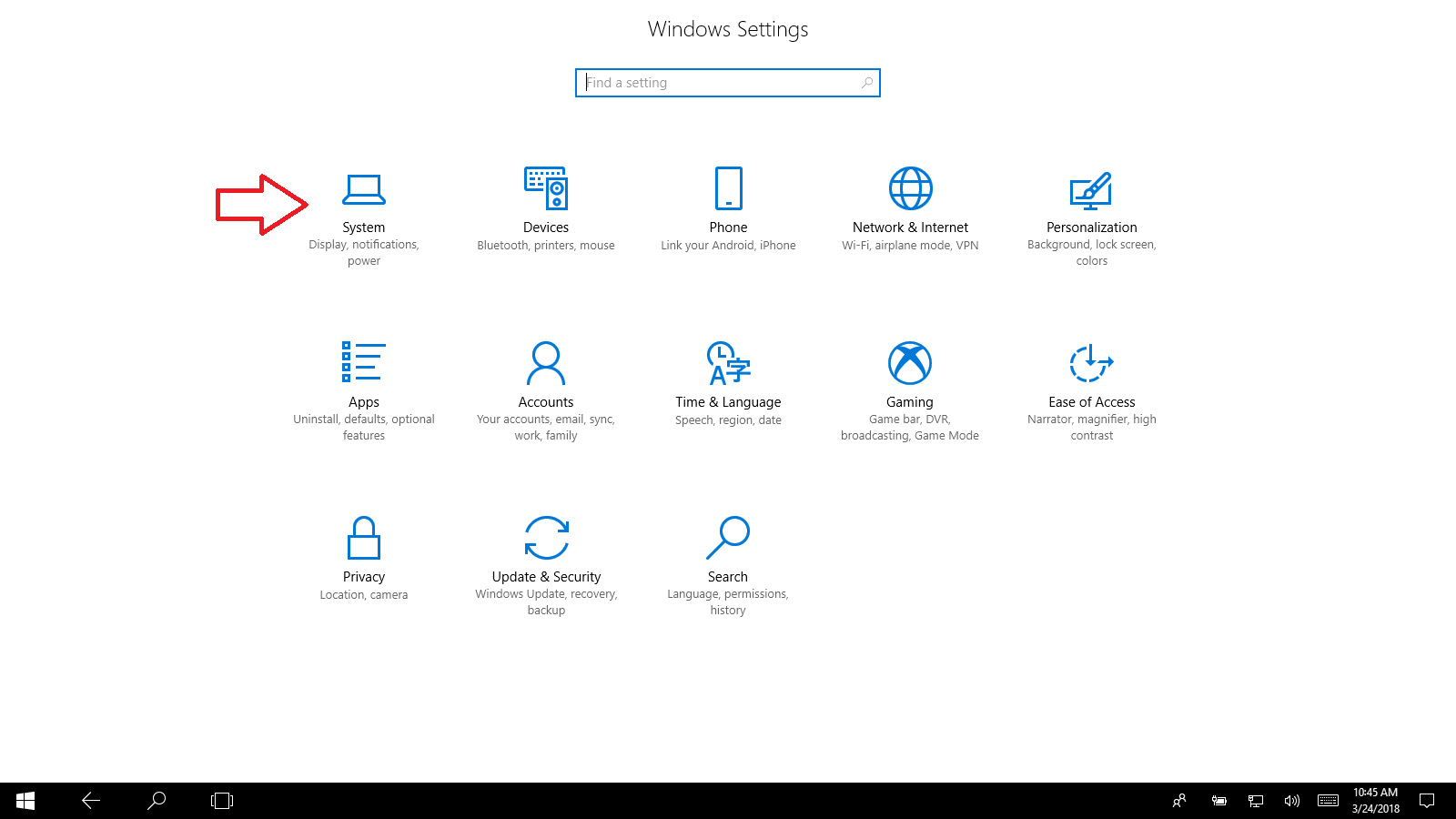 Bước 3: Ấn vào mục display, bây giờ bạn có thể điều chỉnh độ sáng thông qua tùy chọn Adjust brightness level bằng thanh kéo
Bước 3: Ấn vào mục display, bây giờ bạn có thể điều chỉnh độ sáng thông qua tùy chọn Adjust brightness level bằng thanh kéo

Lưu ý cách này chỉ có thể dùng đối với laptop, nếu bạn dùng pc thì bạn phải điều chỉnh trên màn hình của mình.
Cách 4: Dùng control panel để điều chỉnh độ sáng trong windows 10
Đây là cách mà bạn có thể sử dụng với cả các phiên bản win khác. Bước 1: Click chuột phải vào icon Pin trên thanh taskbar sau đó Click tùy chọn Adjust screen brightness để mở cửa sổ Power Options. 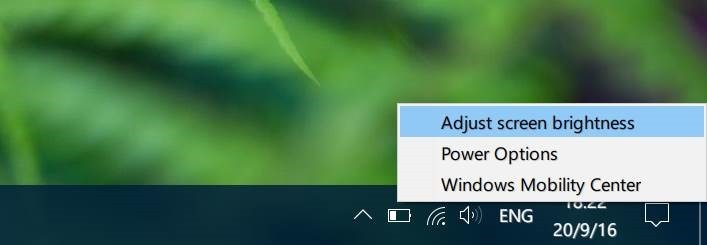
Bước 2: ở bên dưới là thanh kéo điều chỉnh độ sáng, bạn có thể điều chỉnh độ sáng bằng cách kéo thanh này qua trái phải để tăng giảm độ sáng theo ý thích. 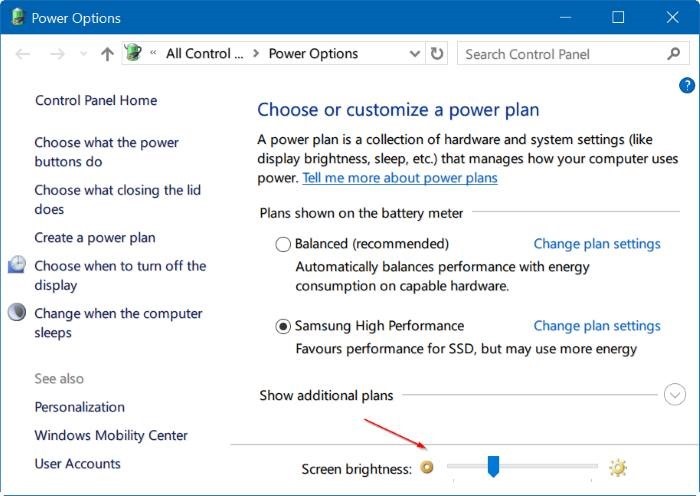
Cách 5: Thay đổi độ sáng sử dụng mobility center
Mobility center là trung tâm thiết lập mà bạn có thể thay đổi nhiều thiết lập không chỉ mỗi độ sáng màn hình.
Bước 1: Bấm tổ hợp phím windows + x hoặc click chuột phải vào biểu tượng menu start hoặc biểu tượng pin chọn tùy chọn mobility center
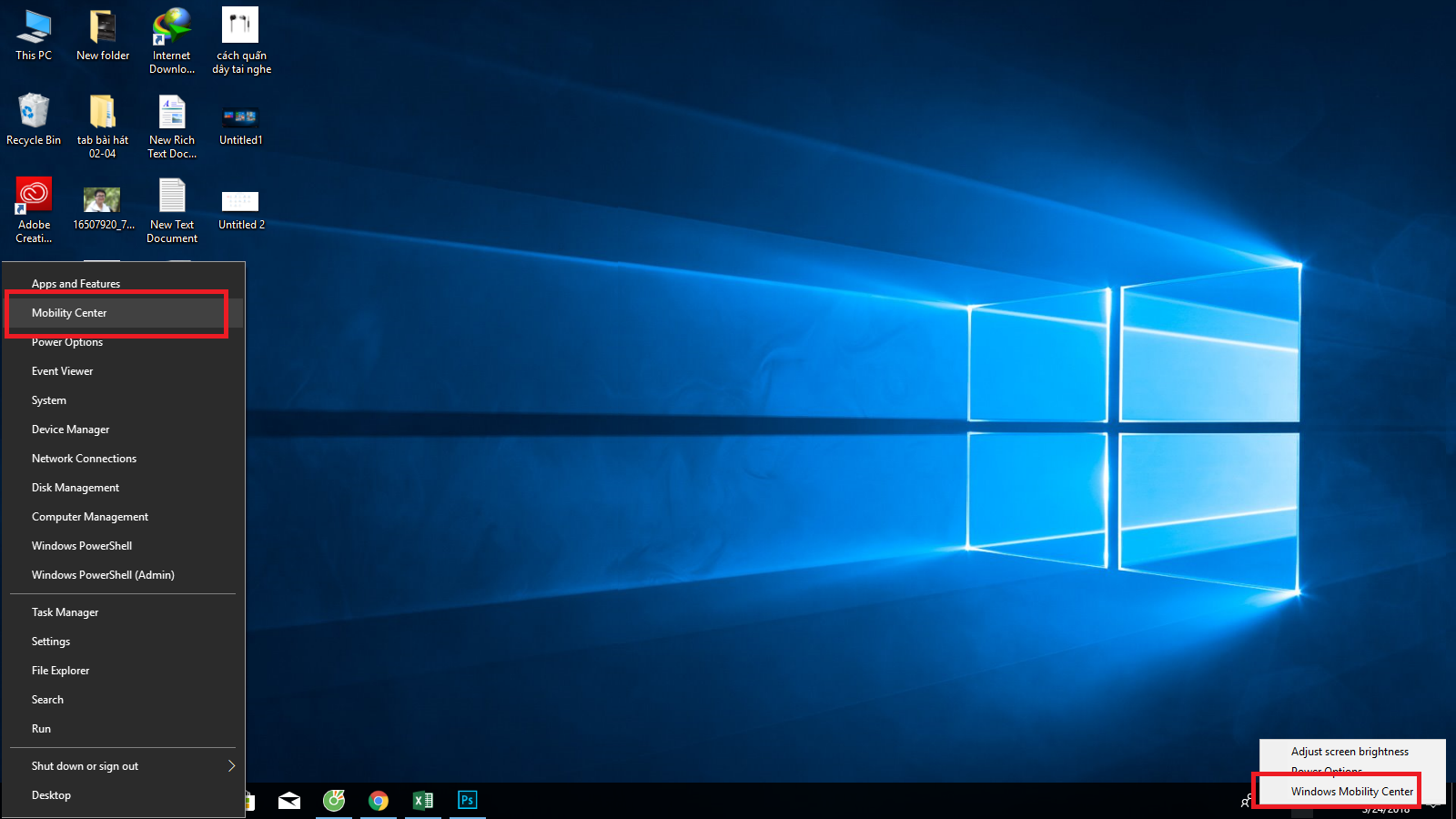 Bước 2: Trong phần Display brightness các bạn có thể dễ dàng điều chỉnh độ sáng thích hợp.
Bước 2: Trong phần Display brightness các bạn có thể dễ dàng điều chỉnh độ sáng thích hợp.
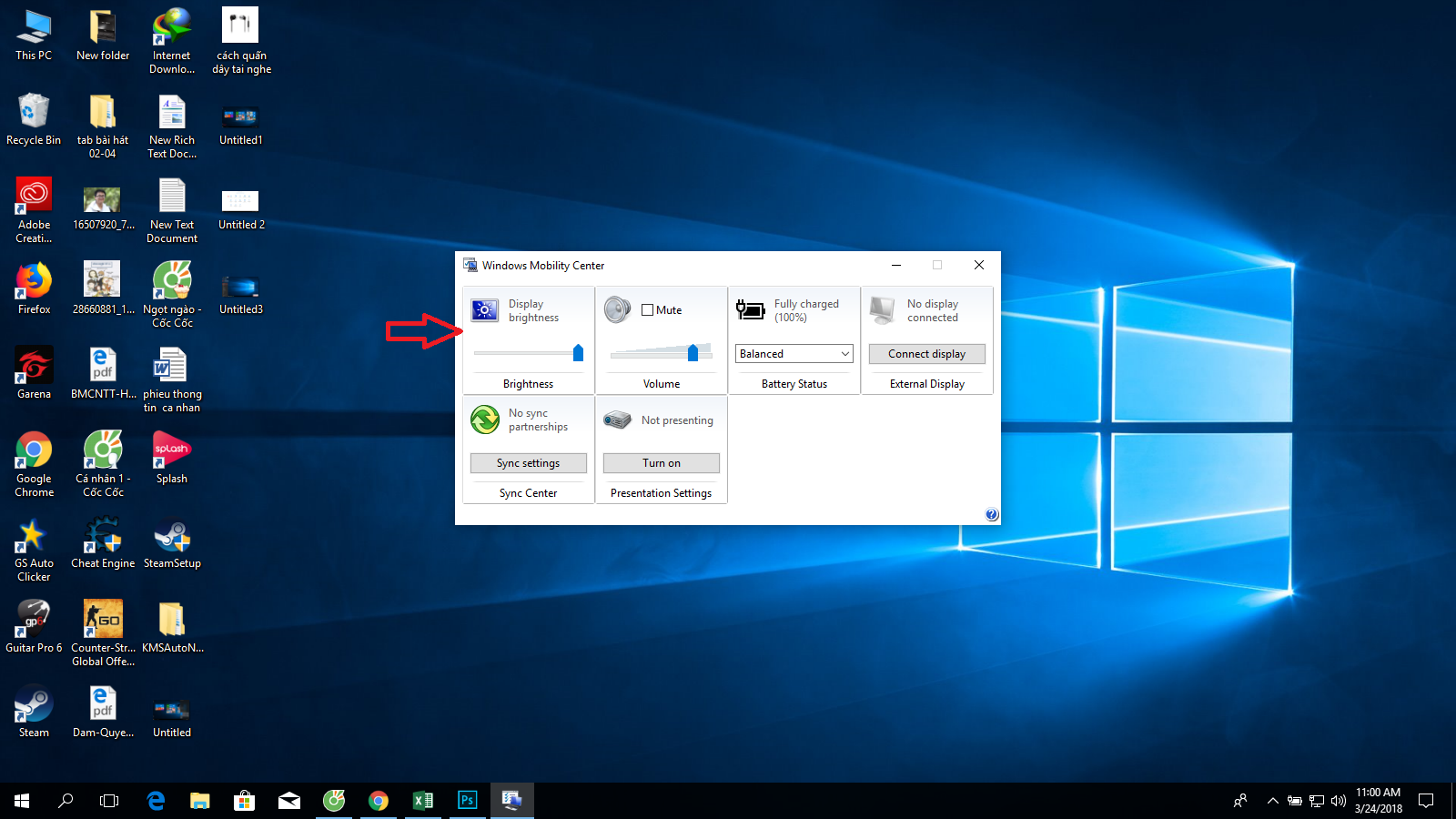
Tổng kết
Trên đây là một số cách mà bạn có thể điều chỉnh độ sáng màn hình sao cho phù hợp với ý muốn của bạn, ngoài ra bạn cũng có thể tham khảo các tài liệu khác về cách làm sao để có độ sáng phù hợp với mắt nhất . Chúc các bạn có những trải nghiệm tốt nhất với cách điều chỉnh độ sáng màn hình.
- Share CrocoBlock key trọn đời Download Crocoblock Free
- Cung cấp tài khoản nghe nhạc đỉnh cao Tidal Hifi – chất lượng âm thanh Master cho anh em mê nhạc.
- Cách khắc phục lỗi không thể phát video này vào lúc này. Đã vượt quá số lần phát được phép. Vui lòng thử lại sau trên google drive – Hoa Nở Không Màu
- Top 10 địa chỉ học cắt tóc tại Hà Nội chuyên nghiệp, uy tín | Hanoitoplist
- 5 website kiếm tiền khi xem quảng cáo online uy tín, hiệu quả
- Chia Sẻ Tài Khoản VIP Tienganh123 – Luyenthi123 – Nhaccuatui – ClipTV Miễn Phí • AEDIGI – friend.com.vn
- Laptop bị treo khi mở máy phải làm sao
Bài viết cùng chủ đề:
-
Acer Iconia B1-723 – Chính hãng | Thegioididong.com
-
Cách khắc phục lỗi Voz không vào được bạn không nên bỏ qua
-
Tắt mở màn hình iPhone cực nhanh, không cần phím cứng – Fptshop.com.vn
-
Cách rút gọn link Youtube
-
[SỰ THẬT] Review bột cần tây mật ong Motree có tốt không?
-
Cách chuyển font chữ Vni-Times sang Times New Roman
-
Chèn nhạc trong Proshow Producer, thêm nhạc vào video
-
Hack Stick War Legacy Full Vàng Kim Cương Tiền ❤️ 2021
-
Du lịch Thái Lan nên đi tour hay đi tự túc? – BestPrice
-
Cách reset Wifi FPT, đặt lại modem wifi mạng FPT
-
9 cách tra số điện thoại của người khác nhanh chóng, đơn giản – Thegioididong.com
-
Top 4 smartphone chạy chip Snapdragon 820 giá rẻ đáng mua – Tin công nghệ mới nhất – Đánh giá – Tư vấn thiết bị di động
-
Top 30 bộ phim Hàn có rating cao nhất mọi thời đại – Chọn Thương Hiệu
-
Top 9 game về chiến tranh Việt Nam bạn nên trải nghiệm ngay
-
EXP là gì? Ý nghĩa EXP trong game và các lĩnh vực khác
-
phần mềm encode sub – Chia sẻ thủ thuật phần mềm, máy tính, game mới nhất














